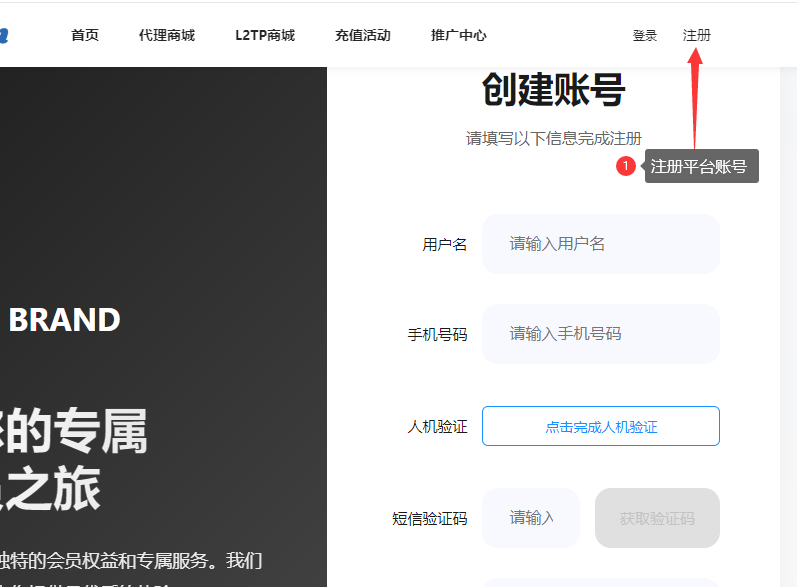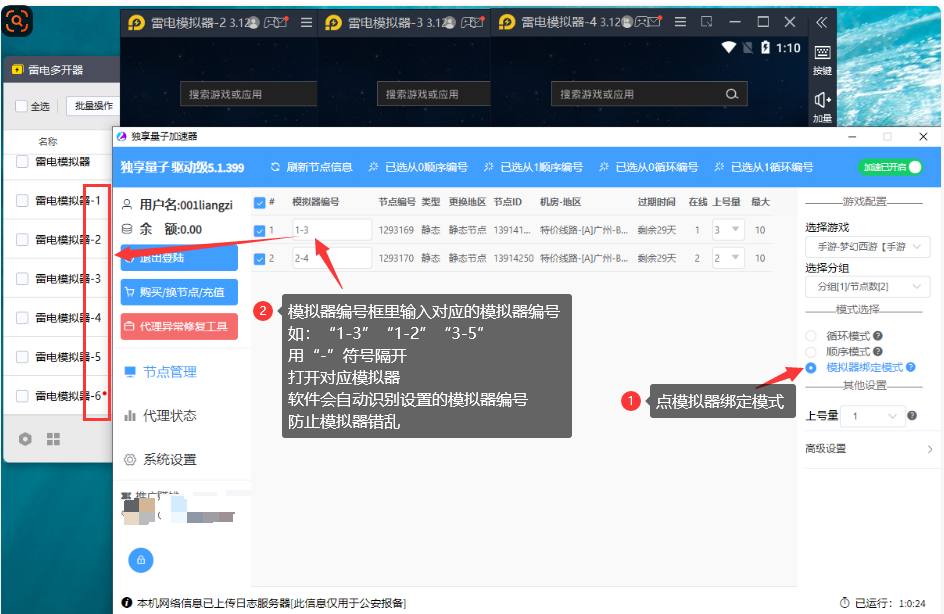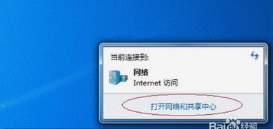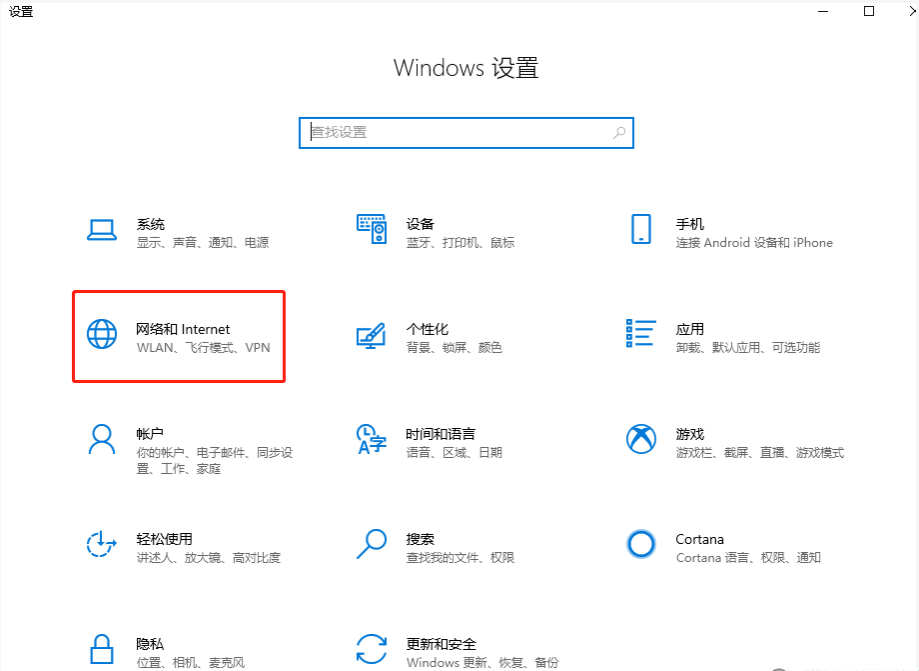百兆王电脑端完整使用教程:端游与模拟器更换IP及一键绑定全攻略
摘要:二、运行与设置IP(顺序模式)打开百兆王客户端,进入「本机运行」界面。点击「刷新节点」,系统将自动显示已购买的IP。选择「顺序模式」,勾选所需IP,直接开启游戏。软件会自动识别并更改窗口IP。**提示:** 端游项目把图示的模拟器窗口理解为端游窗口。游戏开启后,显示在线数即为成功…
百兆王电脑端使用教程:端游与模拟器更换IP详细教程
百兆王支持先免费测试IP,满意后再购买。本教程将详细介绍电脑端的使用方法,帮助您快速上手。
一、获取IP与安装软件
获取IP: 百兆王平台提供免费测试IP,👉 点击查看获取IP教程 👈
下载安装: 在页面头部点击下载「百兆王.exe」,完成安装(VM等虚拟机需内部安装)。

二、运行与设置IP(顺序模式)
打开百兆王客户端,进入「本机运行」界面。
点击「刷新节点」,系统将自动显示已购买的IP。
选择「顺序模式」,勾选所需IP,直接开启游戏。软件会自动识别并更改窗口IP。
**提示:** 端游项目把图示的模拟器窗口理解为端游窗口。游戏开启后,显示在线数即为成功。

如果涉及多设备登录建议先创建分组,每个设备单独选分组方便区分设备的ip,点此查看分组教程。
附加:模拟器绑定教程
在软件上方选择「模拟器绑定模式」。
在IP后的编辑框中输入需绑定的模拟器编号:
绑定「模拟器-1」输入"1"
绑定「模拟器-2」输入"2"
以此类推
完成输入后即可实现IP与模拟器的绑定。

通过以上步骤,您可以轻松使用百兆王进行游戏IP管理与模拟器绑定。如有疑问,可参考软件内图示或联系客服。
“百兆王电脑端完整使用教程:端游与模拟器更换IP及一键绑定全攻略” 的相关文章
无虑包机购买与使用简明教程:轻松实现多设备多窗口管理
点击注册无虑价格下载无虑下载/查看包机配置教程第一步:注册账号(一个账号即可多登录电脑设备,有设备号方便区分,无需多注册),下载安装客户端。二步:点购买授权,右上角也有购买,点击进入网页后台选购。第三步:选窗口数,时长,购买完成后返回软件客户端,网页...…
无双代理Socks5/L2TP购买与使用教程
注册地址价格sk5提取教程第一步:进入SK5官网注册购买。用户须知:本产品只提供sk5/ShdowSocks提取,至于自己用什么第三方软件搭载,或者怎么导入自己特定的软件等无法解答,可以使用“万安加速器”“有米加速器(支持搭载海外IP)”之类的第三方...…
量子IP模拟器绑定教程
...…
Postern代理软件使用教程
...…
Windows7系统如何使用代理IP
...…
Windows10系统如何使用代理IP
...…